如何将来自不同数据源的各种日历聚合到一个 SharePoint 日历中?
4.97/5 (56投票s)
本文解释了 SharePoint 日历、日历叠加以及在 SharePoint 中使用多个日历的用法。
引言
在我们深入探讨本文的细节之前,请问问自己,在日常生活中,包括个人和职业活动,您会使用多少个不同的帐户(实际上是日历)?研究表明,平均而言,在中小型团队(2-10 人)工作的个人最终会在至少 5 个地方查找可能影响其工作发生的各种事件。奇怪的是,许多这些事件都在各种不同的平台(包括纯电子邮件、会议请求、团队日历等)上公布。SharePoint 提供了一种方便的方法来在一个地方处理所有这些事件,即 SharePoint 日历。在本文中,我们将更详细地了解 SharePoint 日历、日历叠加以及在 SharePoint 中使用 Exchange 和 Google 日历。
SharePoint 日历
SharePoint 日历是使用 SharePoint 作为协作平台的团队和/或个人的绝佳功能。它为这些团队提供了一个强大的工具,可以在一个地方查看和标记对该组成员重要的事件。它可以用于重复的团队会议事件、公共假日公告,甚至可以作为对团队成员截止日期的提醒。
在 SharePoint 中添加日历就像添加新应用一样简单,如下图所示。

创建后,日历将提供默认的月视图,以查看已注册的所有事件。例如,下面的日历显示了一个名为“Monday Rocks”的事件(真的,周五不应该摇滚吗?☺。这只是一个例子,您的团队可以利用内置的开箱即用 SharePoint 日历功能来实现透明的协作。

向 SharePoint 日历添加事件与添加新列表项没有区别。顺便问一下,您是否知道 SharePoint 中的一切本质上都是一个列表,只是以不同的视图显示?

对于那些有兴趣查看日历的不同视图(包括列表视图)的人,可以使用“当前视图”为“所有事件”。

日历叠加
在上面的部分中,我们在 SharePoint 日历中显式创建了事件。然而,SharePoint 提供的另一个很好的功能是叠加同一站点集合中的其他日历、Exchange 日历等。
让我们看看如何使用日历叠加功能连接到现有的 Exchange 日历。
首先,从“日历”选项卡中使用“日历叠加”选项。
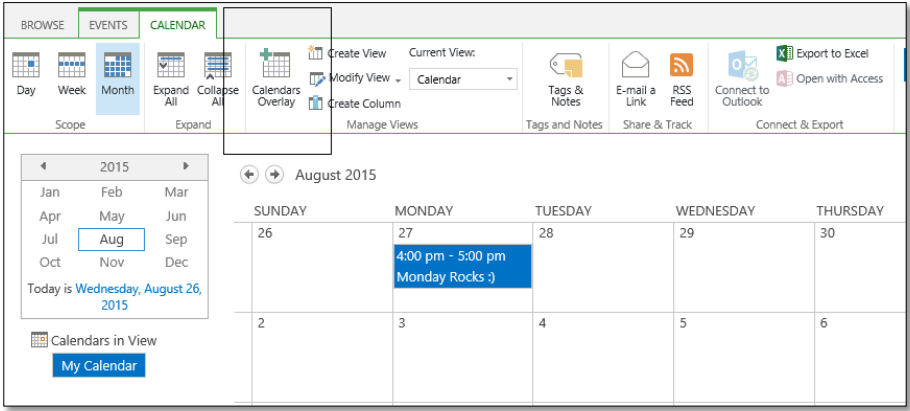
下一个对话框要求您选择“日历类型”,选项为 SharePoint 和 Exchange。在此示例中,让我们选择 Exchange,它会要求您提供 Outlook Web Access (OWA) URL 和 Exchange Web Service (EWS) URL。有关更多详细信息,请参阅 Outlook Web Access 和 此处 了解如何确定 EWS。

然后,您将看到 Exchange 日历已同步到您的 SharePoint 日历。您可以看到绿色的“我的 Exchange 日历”叠加,其中显示了周一的会议。
请记住,要使 Exchange 同步与 SharePoint 正常工作,您需要在 SharePoint 中设置正确的用户配置文件,并映射 Exchange 中存在的电子邮件地址。

Google 日历的日历叠加
到目前为止,我们已经了解了如何利用标准的、开箱即用的日历功能从 SharePoint 列表甚至 Exchange 日历进行同步。但是,我们谈论的是 Microsoft 生态系统之间的连接,这通常是常见的情况。
如果您想包含 Google 日历中的事件,或者出于讨论的目的,甚至是从 Facebook 事件列表或您拥有的任何自定义列表中的事件,该怎么办?
首先,坏消息是 SharePoint 不支持与自定义日历的自定义集成。
然而,好消息是,有多种方法可以实现这一点。
方法 1
一种将 Google 事件同步到 SharePoint 的方法是采取折衷路线,而无需编写任何自定义代码。
诀窍(或称之为技巧)是将您的 Google 日历与您的 Outlook/Exchange 日历同步。完成此操作后,您可以始终按照之前在文章中演示的方法,将 Exchange 叠加添加到 SharePoint 日历。
要了解有关 Google 同步到 Outlook 日历的更多信息,请参阅 此链接。
方法 2
我不会称这种方法为更好的解决方案,但它确实是开发人员社区相对于信息工作者社区更倾向于的方法之一。典型的,自定义与开箱即用的功能的心态☺。
从 SharePoint 2013 开始,编写 SharePoint 中任何自定义代码的首选方式不是使用完全信任解决方案,而是利用 CSOM(客户端对象模型)。还要记住,Office 365 中没有完全信任解决方案。您可以利用 SharePoint CSOM,按照以下步骤集成 Google 日历。在本文的范围内,我们不会编写代码,只会给出执行此操作的结构化方法,该方法本质上可以用任何编程语言编写。
- 以编程方式读取 Google 日历。
- 根据上一步,在 SharePoint 日历列表中创建列表项(记住,SharePoint 日历本质上就是列表)。
- 使用任务计划程序基于上一步安排脚本/程序。
方法 3
这种方法的唯一缺点是成本。选择购买软件时,请确保它具有所有必要的功能并且物有所值。因此,您应该决定是花钱还是花时间自己定制 SharePoint 日历。
